İPad Şifresini Unuttum - iPad Ekranını iTunes / iCloud / Recovery Mode ile Açın
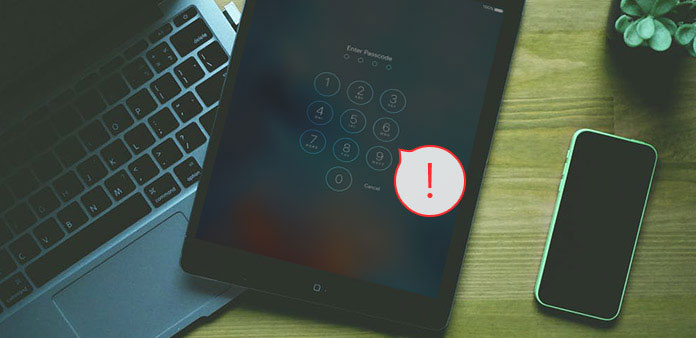
İPad şifresini unuttum ve iPad'inizden kilitlendiniz mi? Bazı kullanıcılar belirli cihazlar ve uygulamalar için farklı şifreler belirlemiştir. Ya da sadece başkalarının gerçek iPad şifresini tahmin etmesini istemezsiniz, video koleksiyonlarınızı izlemek veya bir şey imajınızı bozabilir. Kişisel veri dağıtımını engelleyip engellemediğinizi bilmiyorum. Ama gerçek şu ki, unutulmuş iPad şifreniz girişinizi de reddediyor. Sürpriz!
Sakin olun, tüm verilerinizi kaybedebilirsiniz, ancak iTunes verilerini daha önce yedeklemezseniz iPad şifrenizin kilidi açılır. Neyse ki, geri yükleyebilmeniz için kaybolan veya silinmiş dosyalarınızı yedekleyip kurtaran iOS veri kurtarma yazılımı olacaktır. Öyleyse, iPad şifresini unutmuş olsanız da, yeni iPad'i tekrar elde etmek için sabırlı olun ve iPad şifrem kilidini açın.
Küçük ipuçları: Engellenmiş bir iPad'in kilidini açma şifresini unutmanın ilkesi, önceki yedekleme dosyanıza bağlıdır. Çünkü iPad şifresini kaldırdığınızda, iOS verileriniz otomatik olarak silinir. Mevcut devre dışı bırakılmış Apple iPad sıfırlama araçları iTunes yedekleme, iCloud yedekleme ve hiç yedeklemeyi ifade eden iTunes, iCloud ve kurtarma modudur.
Part 1: iPad'i iTunes ile Fabrika Ayarlarına Sıfırla
Önceden iPad'in iTunes yedeklemesini eşzamanladıysanız, iTunes tarafından silinmiş iPad verileri ve şifresi ile parola geri yüklemesi iPad'i kaybetti.
İPad'inizi bilgisayarla bağlamak için USB kablosu kullanın.
İTunes'u çalıştırın.
Şifre sorulursa, senkronize ettiğiniz yeni bilgisayarda deneyin.
İPad'inizi sıfırlayın.
İTunes'da bir yedekleme yapmak için iPad senkronizasyonunu bekleyin. Daha sonra tıklayın Restore iPad'inizin isminin bir seçeneği.
İTunes yedeklemesini iPad'e geri yükleyin.
Zaman Ekranı kur görüntü, vur ITunes yedeklemesinden geri yükle iPad dosyalarını almak için
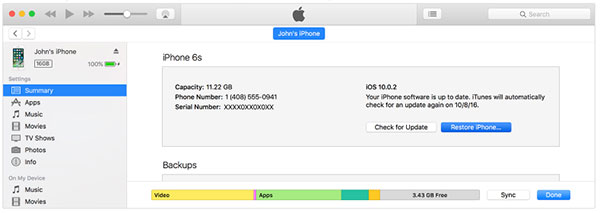
Öncelikle iTunes'unuzun en son sürüme güncellenmesi gerekiyor veya iTunes geri yüklemesi ile iPad'in şifresini unutmanız mümkün olmayacak. Tüm Apple uygulamalarının benzerliği olabilir.
Bölüm 2: iPad'i iCloud'un şifresiz kilidini açın
iTunes, iTunes verilerinin zayıflığını silme durumu göz önünde bulundurulduğunda unutulmuş iPad şifresini kaldırmak için bilge seçiminiz olmayabilir. İPad'i düzeltmeden önce iPad şifrenizi unuttuysanız, önce Wi-Fi veya hücresel ağı bağlayın.
Başka bir iOS cihazında icloud.com/find dosyasını açın.
Devre dışı bırakılmış iPad'i bulun.
Apple kimliğinizle giriş yapın ve Tüm Cihazlar üstteki düğme.
İPad'i iCloud ile fabrika ayarlarına sıfırlayın.
Silmek istediğiniz iPad'i seçin ve devre dışı bırakılmış iPad şifresini silmek için Sil seçeneğine basın.
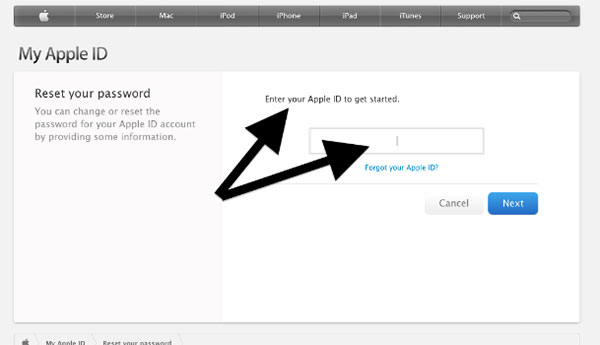
Ve şimdi, iPhone'umu Bul modunda şifreli kilit olmadan iPad'in kilidini açmak için bir yedeklemeden geri yükleme yapabilir veya yeni olarak kurabilirsiniz.
Bölüm 3: iPad Parolanızı Kurtarma Modu ile Kaldırma
Herhangi bir iTunes yedekleme dosyasını yedeklemeyen veya daha önce iCloud'da iPhone'umu Bul'u ayarlayan kişiler için, iTunes olmadan iPad parolasını sıfırlamak için kurtarma modunu kullanmak, unutulmuş iPad parolanız da dahil olmak üzere tüm iPad verilerini silmek için değiştirilebilir bir seçenektir.
İPad'i bilgisayara bağlayın ve iTunes'u çalıştırın.
İPad'i yeniden başlatmaya zorla.
Uyku / Uyandırma ve Ev düğmelerine aynı anda basılı tutun, Apple logosu görülemez, kurtarma modu ekranını görene kadar bırakın.
İPad'i geri yükle.
İPad'inizi güncellemenizi veya geri yüklemenizi gerektiren pencereyi göreceksiniz, devam etmek için Geri Yükle seçeneğini belirleyin.
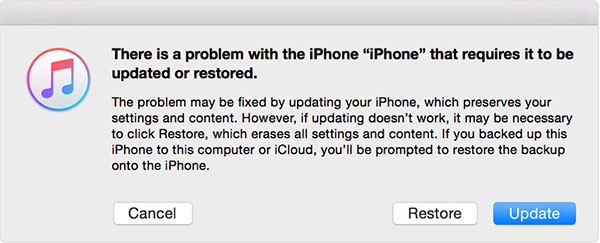
Not: iPad'iniz geri yükleme için yazılımı indirmek için 15 dakikasını alırsa. Ardından kurtarma modundan çıkacak ve yukarıdaki iPad geri yükleme adımlarını tekrarlamanız gerekiyor.
Bölüm 4: iPhone / iPad / iPod'da Silinen / Kaybolan Kurtarılacak Yedeklenen iOS Veri Dosyaları
Özellikle iyi bir IOS veri kurtarma yazılımının önemini biliyor musunuz, özellikle de geri yükleme için yedekleme dosyaları yokken? Tipard iOS Veri Kurtarma yazılım, iTunes ve iCloud yedeklemeleri de dahil olmak üzere üç modda silinen / kaybolan iOS verilerini kurtarmanıza yardımcı olabilir. Hemen hemen tüm iOS dosyaları, tüm iOS sürümlerinin iPhone, iPad ve iPod'unda alınabilir.
Sonuç olarak, Tipard iOS Data Recovery yalnızca iOS veri geri yüklemesi için değil, aynı zamanda medya içeriğini ve metin içeriklerini yeni en son iOS cihazına taşır. Daha spesifik olmak gerekirse, kurtarabileceğiniz iOS dosyaları kişilerden, iletilerden, arama geçmişinden, hatırlatıcılardan ve daha fazlasından fotoğraflara, videolara, seslere ve eklere kadar çeşitlilik gösterir. Güçlü destek iPad geri yükleme ile, iPad'inizi tekrar kullanıma açmak için unutulmuş iPad şifresini atlamak çok daha kolay ve daha güvenli olacaktır.
Yöntem 1: Doğrudan Unutulan Şifre ile Engelli Bir iPad Düzeltme
Devre dışı bırakılmış iPad'inizi bilgisayara bağlayın.
Önce Tipard iOS Veri Kurtarma Yazılımını kurun. Programı başlattıktan sonra İOS Cihazından Kurtar modu.
Kurtarmak için belirli iPad dosyalarını seçin.
Bilgisayarınızı iPad ile bağlamak için USB kablosunu kullanın ve zamanı tespit etmek için bekleyin. Daha sonra vur Taramayı Başlat Tüm iPad deposunda arama yapmak ve kurtarmak istediğiniz iPad verilerini seçmek.
Kurtarılan dosyaları yerel klasöre kaydetmek için iPad'i geri yükleyin.
İPad'in silinmiş dosyaları yerel klasörünüze geri yüklemek için ana arayüzde önizleme yapabilir ve Kurtar seçeneğini kullanabilirsiniz.
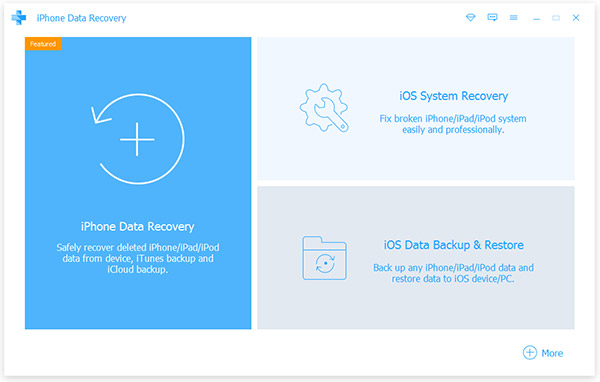
Yöntem 2: iPad'inizi iTunes / iCloud Yedekleme ile Açın
İTunes yedekleme dosyalarını indirin / iCloud yedeklerini ayıklayın.
Engelliler iPad'inizi saptadıktan sonra, isabet İTunes Yedekleme Dosyasından Kurtarma / iCloud Yedekleme Dosyasından Kurtarma modu.
Verileri tarayın ve iPad kurtarma işlemini tamamlayın.
Daha sonra iOS cihazınızı tarayın ve belirli kategorilerdeki iPad dosyalarını seçin.
İPad'e kayıp verileri kurtarın.
Tıklamayla kurtarmak için iPad dosyalarını seçin Tedavi Süreci düğmesine, unutulan iPad şifresine erişmek için. Bahsedildiği gibi, Tipard iOS Veri Kurtarma yazılımı, yedekleme dosyaları gereksiz durumlarda, yedek dosyaları gerekli olmadan geri yüklemeye yardımcı olabilir. Yanlışlıkla herhangi bir şeyi silerseniz, kayıp iOS verilerini çok fazla çaba harcamadan geri bulun.
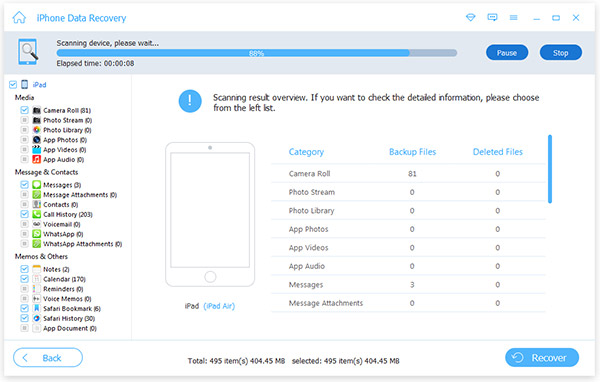
Sonuç
İPad'in unutulmuş şifresi kaldırması, iPad dosyalarını daha önce yedeklemiş olmanıza rağmen iOS verilerinin kaybedilmesine yol açacaktır. En son iPad ayarları ve dosyaları da dahil olmak üzere hiç kimse iPad'in tüm verilerini çoğaltamaz. Neyse ki, Tipard iOS Data Recovery, tüm dosya ve belgeleri kurtarmanıza, engelli iPad'leri almanıza yardımcı olabilir.







